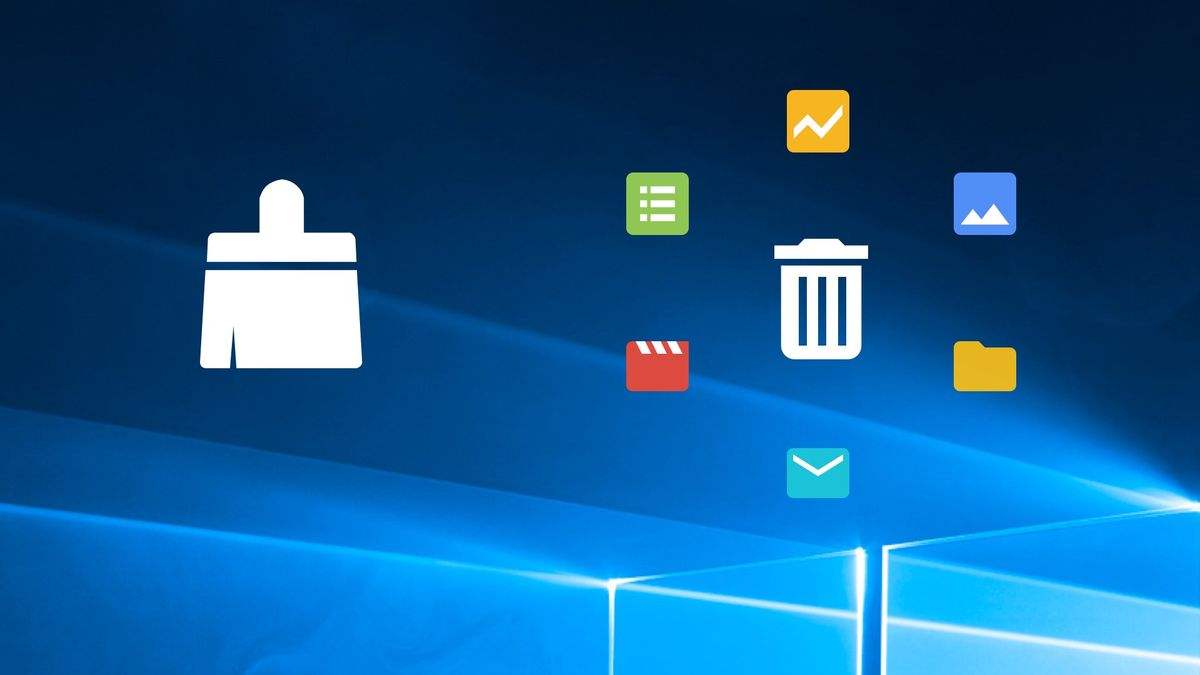Wymieniliśmy najlepsze bezpłatne aplikacje do czyszczenia rejestru systemu Windows 10. Rejestr systemu Windows 10 to baza danych, w której system operacyjny przechowuje informacje niezbędne do zarządzania zainstalowanymi aplikacjami, urządzeniami sprzętowymi i konfiguracją użytkownika lub użytkowników korzystających z komputera osobistego.
Łatwo zrozumieć, że jest to podstawowy plik, którego system, aplikacje i urządzenia używają w sposób ciągły i z którego całkowicie kontrolowane jest działanie komputera, jego wygląd, zachowanie jego komponentów lub dostęp do funkcji, jak widzieliśmy w artykuł na temat zasad grupy. Jest tam absolutnie wszystko, profile użytkowników, miejsce, w którym znajdują się określone pliki niezbędne do działania systemu, typy dokumentów, cały sprzęt komputera, a nawet używane ikony.
Jak wygląda rejestr systemu Windows 10?
Bieżący rejestr został po raz pierwszy wprowadzony w systemie Windows 98 i jest utrzymywany z niewielkimi zmianami aż do wersji Windows 10 i Windows Server. Przyszło to jako bardziej wydajna metoda zastąpienia tekstowych plików .ini, które były używane w plikach konfiguracyjnych MS-DOS i Windows 3.x, takich jak Autoexec.bat i Config. sys, które starsze będą pamiętać i które dziś nie wystarczyłyby na uwzględnienie gigantycznego ekosystemu oprogramowania i sprzętu, który zajmuje dziś Windows 10.
Jak powiedzieliśmy, ten plik zawiera informacje, do których system Windows stale odwołuje się podczas swojego działania, takie jak profile każdego użytkownika, aplikacje zainstalowane na komputerze, typy dokumentów, które każdy może utworzyć, konfiguracja arkusza właściwości dla folderów i ikon aplikacji, sprzętu istniejącego w systemie, używanych portów i bardzo długich itp.
Plik jest hierarchiczną bazą danych (w postaci drzewa) złożoną z grup kluczy, podkluczy i wreszcie wartości rejestrowych różnych typów. Jak widać na obrazku, składa się z pięciu głównych grup:

- HKEY_CLASSES_ROOT: Informacje przechowywane w tym miejscu zapewniają, że podczas otwierania pliku za pomocą Eksploratora Windows zostanie otwarty właściwy program.
- HKEY_CURRENT_USER: Te informacje są powiązane z profilem użytkownika i zawierają katalog główny informacji konfiguracyjnych aktualnie zalogowanego użytkownika, foldery użytkownika, kolory wyświetlania lub ustawienia Panelu sterowania.
- HKEY_LOCAL_MACHINE: Ta grupa przechowuje ustawienia specyficzne dla komputera, wspólne dla wszystkich użytkowników komputerów.
- HKEY_USERS: Zawiera wszystkie profile użytkowników aktywnie załadowane na komputerze.
- HKEY_CURRENT_CONFIG: Przechowuje informacje o profilu sprzętu używanym przez komputer lokalny podczas uruchamiania systemu.
System Windows udostępnia wewnętrzną aplikację o nazwie regedit, która umożliwia przeglądanie pliku rejestru, wprowadzanie w nim zmian lub wprowadzanie nowych kluczy. Ponadto umożliwia wyeksportowanie całej jego zawartości lub zawartości określonej gałęzi w pliku z rozszerzeniem .reg w przypadku wystąpienia błędu, aby móc go przywrócić. Narzędzie Kopia zapasowa systemu umożliwia również zapisanie całego rejestru, a także plików rozruchowych i danych osobistych.
Najlepsze darmowe aplikacje do czyszczenia rejestru systemu Windows 10
Rejestr systemu Windows 10 powiększa się po zwykłym użyciu systemu operacyjnego, instalacji / odinstalowaniu aplikacji lub dowolnego komponentu sprzętowego, który dodajemy lub wymieniamy. Nie jest niczym niezwykłym, że wszystko to spowalnia korzystanie z komputera lub pozostawia ślady wadliwych lub uszkodzonych wpisów i niespójności, które pogarszają komfort użytkowania i powodują małe błędy w poważne awarie.
Branża oferuje specjalistyczne narzędzia, które są w stanie skanować rejestr i identyfikować uszkodzone lub nieprawidłowe wpisy oraz je naprawiać. Ma to praktyczną zaletę polegającą na ograniczaniu / usuwaniu błędów i zwiększaniu wydajności maszyny.
Korzystanie z tych aplikacji nie jest nieszkodliwe, podobnie jak wszelkie ręczne zmiany, które w nich wprowadzamy. Biorąc pod uwagę znaczenie tej bazy danych, zdecydowanie zalecamy, aby przed jej użyciem wykonać kopię rejestru, aby w razie problemów można było ją przywrócić i przywrócić do poprzedniego stanu. Mając to na uwadze, oto pięć bezpłatnych aplikacji, które mogą „wyczyścić” ten plik.
CCleaner

Niegdyś znakomita aplikacja używana przez miliony użytkowników od czasów świetności systemu Windows XP jako „wszystko w jednym” do konserwacji i optymalizacji komputerów. Oprogramowanie traci na wartości w ostatnich latach, odkąd jego obecny właściciel, Avast, włączył moduł, który zbierał dane bez zgody użytkowników, dodawał reklamy i instalował antywirusa firmy bez należytej przejrzystości. Poważna luka w zabezpieczeniach spowodowała zainstalowanie trojana w jednej wersji oprogramowania, a Microsoft dodał go do swojej „czarnej listy” domen, co ostatecznie zmniejszyło jego użycie.
Wszystko to nie oznacza, że jego ogromna zdolność do zadań konserwacyjnych została zmniejszona i wiedząc, że nie jest tym, czym była, nie można jej używać. Wśród narzędzi wszelkiego rodzaju nadal wyróżnia narzędzie do czyszczenia rejestru systemu Windows 10, które bada współdzielone pliki DLL, których brakuje w systemie, nieużywane rozszerzenia plików, problemy z ActiveX i klasami, biblioteki typów, czcionki, przestarzałe oprogramowanie, elementy startowe i inne problemy, które uniemożliwiają prawidłowe działanie systemu.
CCleaner jest dostępny w wersji bezpłatnej i komercyjnej z większą liczbą funkcji dla Windows 10, 8.1 i 7, z obsługą wersji 32-bitowej i 64-bitowej. Jeśli nie chcesz mieć do czynienia z oprogramowaniem reklamowym, zalecamy wersję, która nie wymaga instalacji, CCleaner Portable.
Auslogics Registry Cleaner

W przeciwieństwie do urządzenia typu all-in-one, takiego jak CCleaner, jest to aplikacja przeznaczona wyłącznie do utrzymywania rejestru systemu Windows 10 w najlepszym stanie, czyszczenia niepotrzebnych, zduplikowanych lub uszkodzonych wpisów. Bardzo łatwy w użyciu, jest w stanie naprawić różne problemy, w tym zepsute skróty w menu Start, szybkie uruchamianie, najnowsze dokumenty i elementy pulpitu.
Jego działanie jest typowe dla tego typu aplikacji, najpierw z pełnym skanowaniem, podczas którego oprogramowanie analizuje system i zgłasza problemy w rejestrze, aby użytkownik mógł wybrać i wykluczyć te, które chce lub nie chce naprawić. Udostępnia również informacje online o każdym wykrytym problemie i automatycznie tworzy kopie zapasowe rejestru w „centrum ratunkowym”, które można przywrócić w przypadku, gdy zmiany spowodują więcej problemów niż te, które obiecuje naprawić.
Auslogics Registry Cleaner oferuje bezpłatną wersję, chociaż tylko wersja „Pro” skanuje wszystkie obsługiwane obszary rejestru systemowego. Uważaj na dodatkowe śmieciowe oprogramowanie, które próbuje zainstalować – zgubna reguła, która przenika oprogramowanie freeware.
Wise Registry Cleaner

Kolejny darmowy program do czyszczenia, który oferuje przejrzysty interfejs i intuicyjne opcje. Program ma trzy rodzaje czyszczenia: szybkie skanowanie, które skanuje tylko bezpieczne wpisy rejestru, głębokie skanowanie, które obejmuje wszystko oraz niestandardowy obszar, który pozwala użytkownikowi wybrać dowolną część rejestru do skanowania, z wyłączeniem reszty. Podobnie jak poprzednie tworzy kopie zapasowe przed zmianami i punkt przywracania na wszelki wypadek.
Aplikacja sprawdza nieprawidłowe wpisy rejestru, jeśli chodzi o składniki ActiveX i COM, ścieżki oprogramowania, typy plików, ustawienia zapory, czcionki, współdzielone pliki DLL i inne. Zadania czyszczenia można zaplanować tak, aby były uruchamiane automatycznie, a narzędzie ma małe narzędzie do defragmentacji rejestru, zmniejszenia jego rozmiaru i przyspieszenia działania komputera. Dodaje kilka funkcji optymalizacji, aby przyspieszyć uruchamianie i wyłączanie komputera, optymalizację dysku SSD, ustawienia sieci i inne parametry.
Wise Registry Cleaner oferuje pełną, wolną od reklam wersję, a także wersję premium, która pozwala wyczyścić rejestr wielu profili użytkowników, czego większość nie będzie potrzebować. Działa od Windows XP do Windows 10 w wersjach 32-bitowych i 64-bitowych. Nie ma wersji przenośnej.
Naprawa rejestru Glarysoft

Z pewnością najprostszy z tego wyboru, ponieważ rozpoczyna skanowanie rejestru zaraz po uruchomieniu. Po przeskanowaniu wyświetla problemy związane z integralnością rejestru, oprogramowaniem reklamowym i / lub oprogramowaniem szpiegującym, przestarzałym oprogramowaniem, niestandardowymi kontrolkami, rozszerzeniami plików itp.
Może naprawić wszystkie problemy jednym kliknięciem lub przejrzeć każdy z nich zgodnie z wyborem użytkownika i może usunąć wpisy, pozostawić je bez zmian lub dodać je do listy wykluczeń, aby zignorować je podczas przyszłych skanowań. Tworzy również automatycznie kopie zapasowe przed wprowadzeniem zmian.
Glarysoft Cleaner jest darmowy i nie zawiera reklam ani ukrytych opcji. Próbuje zainstalować inną aplikację od tego samego programisty, którą powinieneś odrzucić, jeśli nie jest dla Ciebie interesująca.
Eusing Free Registry Cleaner

Nie bój się jego instalatora lub przestarzałego interfejsu, bardziej typowego dla Windows 98. Wewnątrz jest wciąż aktualizowany i jest to oldschoolowy program czyszczący, który bardzo dobrze wykonuje swoją pracę. Ma trzy odrębne części, analizę, naprawę i przywrócenie w przypadku poprzedniej kopii, która jest automatycznie wykonywana przed modyfikacjami.
Skanuje różne części rejestru systemowego, w tym pliki i foldery, lokalizacje oprogramowania, czcionki, nieprawidłowe pliki pomocy, udostępnione pliki DLL lub programy startowe, i wyświetla je w odpowiednim kluczu. Posiada również menedżera do zarządzania ładowaniem startowym w celu przyspieszenia sekwencji uruchamiania systemu Windows poprzez wyłączenie aplikacji automatycznego uruchamiania.
Eusing Free Registry Cleaner obsługuje systemy od Windows 9x do Windows 10, poprzez NT, 2000 i XP. Wolne od reklam i wolne od reklam.
Czy używasz narzędzi do czyszczenia rejestru w systemie Windows 10, w innych systemach Windows, z jakimi narzędziami? Z pewnością są to aplikacje, z którymi trzeba być bardzo ostrożnym, biorąc pod uwagę to, czego „dotykają”, ale mogą się przydać w niektórych sytuacjach. Zawsze, zawsze, przed wprowadzeniem jakichkolwiek zmian upewnij się, że masz kopie zapasowe, kopię zapasową rejestru, pełną kopię zapasową lub skorzystaj z wewnętrznej aplikacji punktu przywracania.